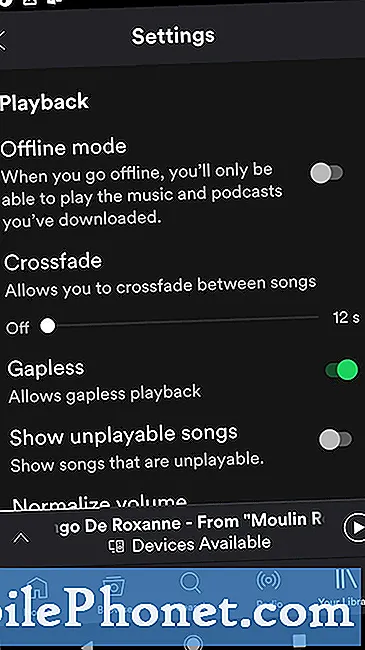
NộI Dung
Biết cách thực hiện cập nhật ngoại tuyến trên PS4 của bạn có thể hữu ích nếu bạn gặp lỗi khi cập nhật bảng điều khiển trực tuyến. Nó cũng có thể giữ cho hệ thống luôn cập nhật nếu bạn không kết nối nó với Internet mọi lúc.
Khi cập nhật PS4 ngoại tuyến, bạn muốn đảm bảo rằng mình chỉ nhận được các tệp cần thiết từ trang web PlayStation.com. Liên kết tải xuống trong hướng dẫn này sẽ chuyển hướng bạn đến trang web chính thức để có dữ liệu cập nhật. Nhận tệp cập nhật từ các nguồn của bên thứ ba có thể ảnh hưởng đến bảo mật của PS4 và cũng có thể gây ra sự cố.
Giống như khi thực hiện cập nhật trực tiếp trực tuyến, PS4 của bạn có thể bị hỏng nếu quá trình cập nhật bị gián đoạn nếu bạn tắt nó. Đảm bảo rằng PS4 hoàn tất quá trình cập nhật.
Cuối cùng, bạn sẽ bị ngăn sử dụng ứng dụng trên PS4 trong khi cập nhật.
Cách cài đặt bản cập nhật ngoại tuyến cho PS4 của bạn
Thời gian cần thiết : 10 phút
Có 3 bước chung mà bạn phải làm để thực hiện cập nhật ngoại tuyến trên PS4 của mình.
- Chuẩn bị những thứ bạn cần.
Có một số yêu cầu phải được đáp ứng để thực hiện cập nhật ngoại tuyến thành công.
- có kết nối internet máy vi tính và
-bên ngoài ổ cứng hoặc là Ổ đĩa flash USB.
Máy tính kết nối Internet.
Bạn cần có máy tính có kết nối Internet để truy cập trang PlayStation chính thức để tải các tệp cập nhật.
Ổ cứng ngoài hoặc ổ flash USB.
Những thứ quan trọng khác mà bạn phải có là ổ đĩa flash USB hoặc ổ cứng ngoài để lưu trữ các tệp cập nhật. Thiết bị lưu trữ này phải có ít nhất 460 MB dung lượng trống.
- Tải xuống các tệp cập nhật.
Sau khi đã thiết lập xong PC và ổ USB flash hoặc ổ cứng ngoài, bạn có thể bắt đầu tải xuống các tệp cập nhật.
Trước tiên, bạn cần đảm bảo rằng bạn tạo thư mục trong ổ đĩa flash USB hoặc ổ đĩa ngoài có tên “CẬP NHẬT.”
Sau đó, mở trình duyệt web của bạn và tải xuống các tệp cập nhật. Trước tiên, bạn cần phải đồng ý với các điều khoản.
Cuối cùng, đảm bảo lưu tệp của bạn trong thư mục “CẬP NHẬT” dưới dạng “PS4UPDATE.PUP“.
- Cài đặt các tệp cập nhật vào PS4 của bạn.
Bây giờ bạn đã tải xuống và lưu các tệp cập nhật, bạn có thể bắt đầu cập nhật ngoại tuyến trên PS4 của mình.
–Bật PS4 của bạn.
-Kết nối ổ đĩa flash USB hoặc ổ cứng ngoài vào cổng USB PS4 của bạn.
-Từ Màn hình chính, chọn Cài đặt.
-Lựa chọn Cập nhật phần mềm hệ thống.
-Làm theo hướng dẫn trên màn hình để hoàn tất cập nhật.
Xin chúc mừng! Bây giờ bạn đã thực hiện cập nhật ngoại tuyến thành công trên PS4 của mình. Hãy nhớ rằng tùy chọn tốt nhất để cập nhật PS4 của bạn là kết nối trực tiếp với Internet. Đôi khi, cập nhật ngoại tuyến có thể trở nên phức tạp hơn, đặc biệt nếu bạn gặp lỗi khi tải xuống tệp.
Nếu bạn gặp lỗi “SU-41350-3 - Không thể tìm thấy tệp cập nhật” khi tải xuống tệp cập nhật, điều đó có nghĩa là máy tính của bạn đã phát hiện thấy nhiều tệp tải xuống của cùng một tệp trong thư mục tải xuống của bạn. Bạn chỉ cần tìm các phiên bản cũ hơn này và xóa tất cả chúng. Sau đó, tải xuống lại dữ liệu cập nhật và đảm bảo rằng nó được đổi tên thành PS4UPDATE.PUP.
Bài đọc đề xuất:
- Phải làm gì nếu PS4 tiếp tục khởi động lại | Khắc phục sự cố khởi động lại ngẫu nhiên
- Cách khắc phục Không thể nghe bạn bè sau khi tham gia một bữa tiệc trên Xbox One
- Cách sửa lỗi Minecraft không thể tham gia thế giới trên Xbox One
- Làm thế nào để khắc phục sự cố kết nối Internet PS4. Không kết nối
Nhận trợ giúp từ chúng tôi.
Có vấn đề với điện thoại của bạn? Vui lòng liên hệ với chúng tôi bằng cách sử dụng biểu mẫu này. Chúng tôi sẽ cố gắng giúp đỡ. Chúng tôi cũng tạo video cho những người muốn làm theo hướng dẫn trực quan. Truy cập Kênh Youtube TheDroidGuy của chúng tôi để khắc phục sự cố.


